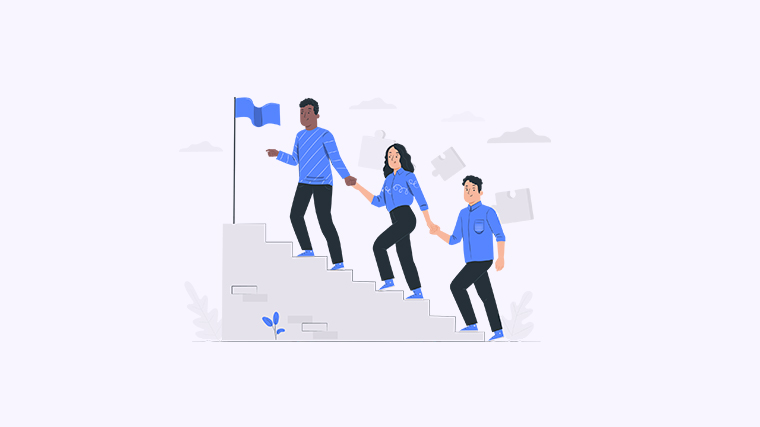
```html
在处理数据时,你是否常常发现自己需要从一长串字符中提取出数字而感到头疼?无论是财务报表还是数据分析,掌握提取数字的技巧能大大提高你的工作效率。让我们一起探索几种简单有效的方法,让你的Excel操作变得游刃有余!
方法一:使用TEXTJOIN和MID函数
这种方法适合从字符中提取特定位置的数字。1. 假设我们有一个字符串在单元格 A1,内容为"abc123def456"。2. 使用公式:=TEXTJOIN("", TRUE, MID(A1, ROW(INDIRECT("1:"&LEN(A1))), 1)*(MID(A1, ROW(INDIRECT("1:"&LEN(A1))), 1)<>"")))。3. 按Ctrl + Shift + Enter,将生成"123456"。
方法二:应用数组公式
通过数组公式,可以从文本中提取所有数字。1. 在单元格 B1 中输入公式:=SUMPRODUCT(MID(0&A1,LARGE(INDEX(ISNUMBER(--MID(A1,ROW($1:$300),1))*ROW($1:$300),0),ROW($1:$300)),1),10^(ROW($1:$300)-1)) )。2. 按Ctrl + Shift + Enter,结果将返回包含的数字总和。
方法三:使用自定义VBA函数
适用于需要频繁提取数字的用户。1. 按Alt + F11进入VBA编辑器。2. 插入模块并输入以下代码:
Function ExtractNumbers(CellRef As Range) As String Dim i As Integer Dim Result As String Result = "" For i = 1 To Len(CellRef) If Mid(CellRef, i, 1) Like "#" Then Result = Result & Mid(CellRef, i, 1) End If Next i ExtractNumbers = ResultEnd Function
3. 关闭
VBA编辑器,回到工作表中,使用公式:
=ExtractNumbers(A1),可提取出字符串中的数字。
方法四:使用查找和替换功能
手动快速删除非数字字符的方法。1. 选中包含数据的单元格区域,按Ctrl + H打开查找和替换。2. 在查找框中输入需要删除的字符(如字母),替换框留空。3. 点击“全部替换”,仅保留数字。
掌握这些简单的方法后,你将能够在Excel中快速提取所需的数字,提升效率与准确性!如果你有其他技巧或问题,欢迎在下方分享你的经验,让我们一起进步!
```

